Bâlbâiala ecranului, când este rea, este cu adevărat evidentă. Nu veți avea nevoie de un instrument care să vă spună că ecranul rămâne întârziat sau nu revigorează la rata corectă. Cu toate acestea, atunci când este mic și subtil, este greu de detectat, dar poate provoca probleme. Din cutie, nu puteți verifica dacă ecranul dvs. este bâlbâit sau nu, dar testul OZN este o aplicație care poate detecta bâlbâiala ecranului, indiferent cât de scăzut este.
Verificați bâlbâiala ecranului
Accesați aplicația de testare OZN și va începe testulautomat. Acesta va rula testul pe ecranul curent, astfel încât dacă aveți o configurare multi-monitor, ar trebui să mutați fereastra browserului pe ecranul pe care doriți să rulați testul stutter.
Bâlbâiala de ecran nu se întâmplă pe toate ecranele. Poate să apară pe un singur ecran, în timp ce celălalt funcționează perfect. Bâlbâiala poate să nu fie aceeași pe toate ecranele. Unul ar putea bâlbâi mai mult decât celălalt.

Dacă ecranul dvs. este bâlbâit, aplicația vă va spune așa că, deși motivul pentru care citează pentru bâlbâială este posibil să nu fie corect.
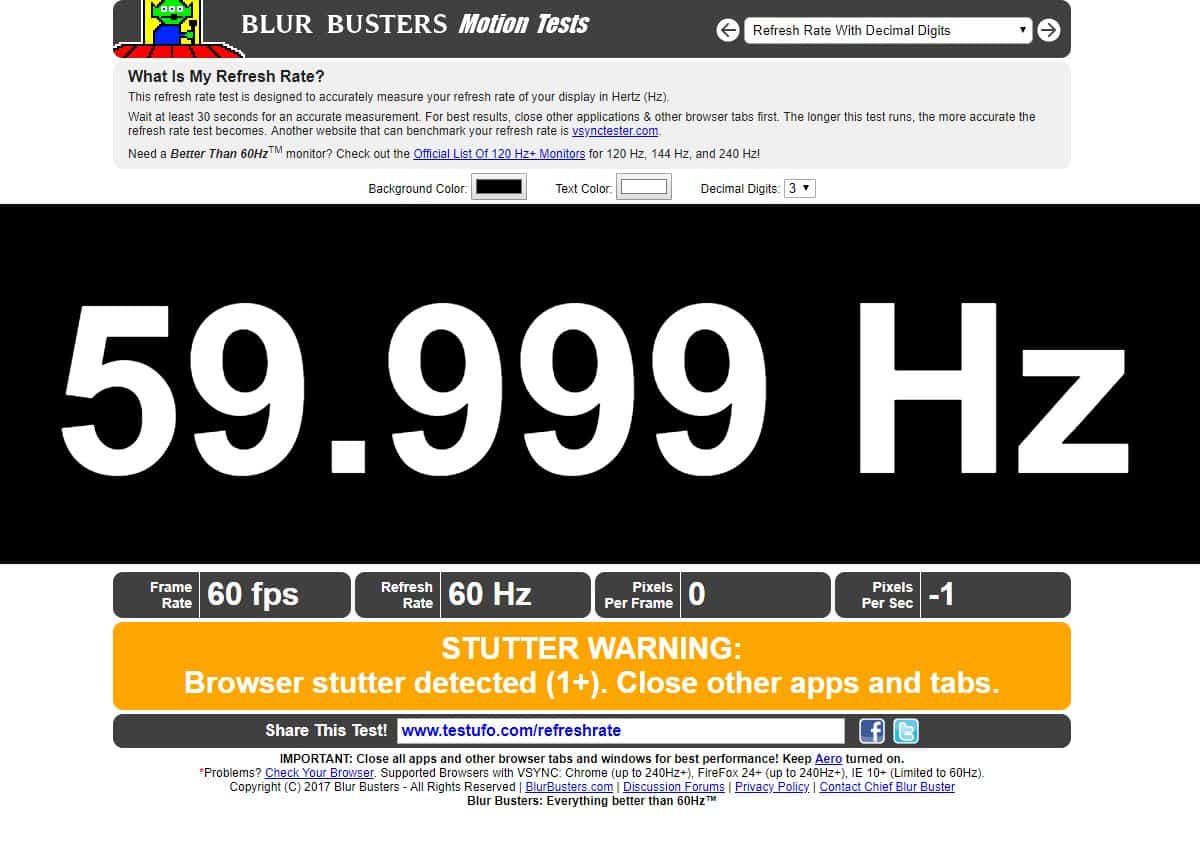
În ceea ce privește înțelegerea rezultatelor, bâlbâiala ecranuluieste practic atunci când rata de cadru sau rata de actualizare a ecranului scade sub rata standard pentru monitor. Este ceva mai obișnuit în jocuri, dar chiar și atunci când nu există nimic „redat” pe ecranul dvs., acesta este în continuare actualizat.
Aplicația vă va oferi rata de actualizare a ecranuluiși vă va spune care este rata actuală. Diferența dintre cele două, dacă există una, indică faptul că este bâlbâială pe ecranul curent
Stutterul de fixare
Dacă executați aplicații care preiau și eleo mare parte din memoria RAM, poate fi unul dintre motivele pentru care ecranul tău se bâlbâie. În afara jocurilor, utilizatorii nu observă sau nu le pasă prea mult de bâlbâiala mică, dar dacă devine o problemă sau care cauzează alte probleme, asigurați-vă că nu vă supraîncărcați sistemul.
Jocurile vor fi aproape întotdeauna gestionate de GPUdar dacă aplicația în cauză care provoacă bâlbâie nu este un joc, ar putea folosi doar placa grafică de la bord. Pentru a rezolva acest lucru, puteți forța o aplicație să ruleze cu GPU în loc de placa grafică de la bord.
În ceea ce privește soluțiile software, cele două de mai sus sunt singurele la dispoziție.
Pentru soluții hardware, verificați dacă conexiuneala monitorul dvs. este deteriorat. Dacă este un afișaj intern, adică cel al laptopului, ar putea fi necesar să îl iei pentru check-up. Dacă este un afișaj extern, verificați cablul care conectează sistemul la monitor și încercați să utilizați unul diferit pentru a vedea dacă vă ajută.













Comentarii